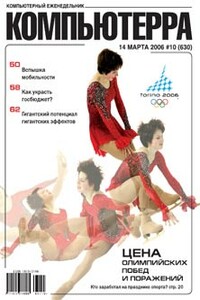Компьютерные советы (сборник статей) | страница 14
Помимо упомянутых протоколов, многие производители беспроводного оборудования встраивают в свои решения поддержку стандарта AES (Advanced Encryption Standard), который приходит на замену TKIP.
Итак, после небольшого экскурса в основные понятия технологии шифрования и сетевой аутентификации пользователей приступим к настройке нашего беспроводного оборудования. При этом будем по возможности придерживаться следующих рекомендаций: если все устройства в сети поддерживают шифрование на основе WPA, мы будем использовать именно этот способ шифрования (в противном случае следует выбрать WEP-шифрование со 128-битным ключом). Ну а если все устройства в сети поддерживают AES-шифрование, то воспользуемся именно им.
Начнём с настройки беспроводной точки доступа. Прежде всего, выберем тип аутентификации (Authentication). В списке типа аутентификации возможны следующие варианты:
Open System (открытая); Shared Key (общая); 802.1х; WPA; WPA Pre-shared key.
Open System (режим по умолчанию) — фактически это режим, не имеющий сетевой аутентификации. При выборе данного режима для входа в беспроводную сеть достаточно знать лишь идентификатор сети (SSID).
В режиме Shared Key возможно использование WEP-шифрования трафика. Причём для входа в сеть требуется установить общий для всей сети WEP-ключ шифрования.
Настройка WEP-шифрования
Если по каким-либо соображениям принято решение использовать WEP-шифрование, то необходимо установить тип аутентификации Shared Key. Далее следует установить размер ключа (рекомендуемое значение 128 бит) и ввести сам ключ. К примеру, ключ можно записать в шестнадцатеричном формате: 00-11-22-33-44-55-66-77-88-aa-bb-cc-dd. Всего возможно задать до четырёх значений ключа, и, если задано несколько ключей, необходимо указать, какой именно из них используется.
Далее требуется реализовать аналогичные настройки на всех беспроводных адаптерах сетевых компьютеров. Делается это либо с помощью утилиты управления (в нашем случае Intel PROSet/Wireless), либо посредством клиента Microsoft. Если используется утилита Intel PROSet/Wireless, откройте главное окно утилиты, выберите профиль соединения и нажмите на кнопку «Свойства…». В открывшемся диалоговом окне (рис. 11) перейдите к закладке «Настройка защиты» и выберите тип сетевой аутентификации «Общая» (это соответствует типу Shared Key). Далее выберите тип шифрования WEP, задайте длину ключа 128 бит и введите ключ шифрования (00-11-22-33-44-55-66-77-88-aa-bb-cc-dd).